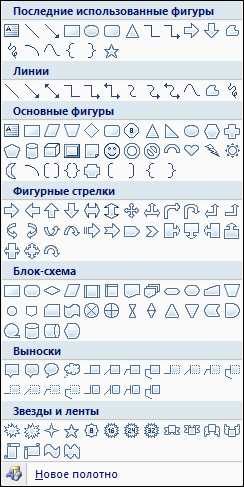
Создание рисунка дома в программе Microsoft Word – это не только увлекательный процесс, но и отличный способ освоить инструменты для работы с графикой. В этом руководстве мы рассмотрим, как пошагово создать изображение дома, используя только базовые функции программы.
Для начала важно понимать, что Word предоставляет разнообразные инструменты для рисования, такие как автофигуры, формы и фигуры для рисования. С помощью этих инструментов можно создать разные элементы, которые в дальнейшем можно будет комбинировать для создания целого дома.
Данный процесс не требует особых навыков в графическом дизайне и идеально подходит для начинающих. Мы подробно объясним каждый шаг, чтобы даже без опыта работы с графикой в Word вы смогли создать качественное изображение дома. Начнем с создания основ, а затем добавим детали, которые придадут картине завершенный вид.
Выбор и настройка страницы для дома в Word

Перед тем как приступить к созданию дома в Word, важно правильно настроить страницу для работы. Это создаст удобные условия для дальнейшего проектирования и оформления документа.
- Выбор формата страницы. Начните с настройки размера страницы. Для создания дома в Word лучше всего использовать формат A4, так как он является стандартным и подходит для печати.
- Ориентация страницы. Выберите ориентацию «Книжная» (вертикальная), так как она удобна для размещения элементов дизайна и текста.
- Поля страницы. Для удобства работы можно установить поля страницы в диапазоне от 1 до 2 см. Это создаст достаточное пространство для элементов оформления и текста, не делая документ перегруженным.
- Настройка фона. Для создания атмосферы можно использовать фон страницы. Для этого перейдите в раздел «Дизайн» и выберите нужный цвет или изображение для фона. Это придаст документу уникальный стиль.
- Настройка разметки. Убедитесь, что на странице включены сетки или направляющие для точного выравнивания объектов. Это поможет вам точно разместить элементы дома, такие как окна, двери или мебель.
После того как страница настроена, можно переходить к добавлению различных объектов и элементов, начиная с фундамента дома и заканчивая его крышей и внутренним интерьером.
Рисуем контуры дома с помощью инструментов Word
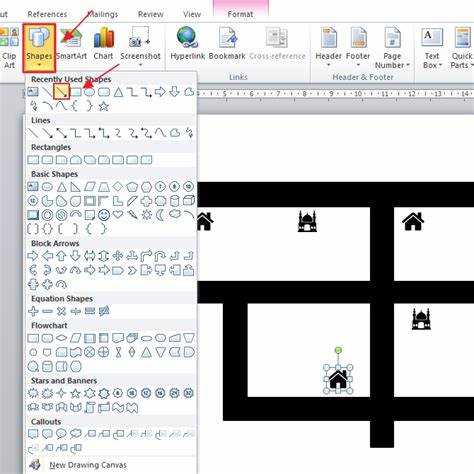
Для начала откройте Microsoft Word и создайте новый документ. Перейдите в вкладку «Вставка» и выберите «Фигуры». Здесь вы найдете различные геометрические фигуры, которые помогут вам нарисовать контуры дома.
Для создания основы дома используйте прямоугольник. Нарисуйте его на странице, чтобы обозначить стены. После этого добавьте треугольник для крыши, выбрав фигуру «Треугольник» из того же меню «Фигуры». Разместите его сверху прямоугольника.
Чтобы добавить окна и двери, выберите маленькие прямоугольники и разместите их внутри основного прямоугольника. Вы можете регулировать их размер и положение, чтобы они выглядели гармонично.
Для создания более детализированного контурного рисунка используйте линии. Добавьте их для обозначения различных элементов, таких как разделение комнат или линии, обозначающие перила, оконные рамы и другие мелкие детали.
Не забудьте, что все фигуры можно изменять по размеру, цвету и толщине линии, чтобы сделать ваш рисунок более выразительным и детализированным.
Добавление окон, дверей и других элементов

Для создания окон и дверей в документе Word можно использовать фигуры. Для этого необходимо перейти во вкладку «Вставка» и выбрать «Фигуры». Там вы найдете разнообразные геометрические элементы, которые можно настроить под нужды модели.
Чтобы добавить окно, выберите прямоугольник, а затем измените его размер, чтобы он соответствовал нужным пропорциям. После этого можно добавить текст или изменять цвет фона фигуры, чтобы сделать окно более реалистичным.
Для дверей используйте ту же технику. Добавьте прямоугольник с нужными размерами, а затем настройте его так, чтобы он выглядел как дверь. Можно использовать фигуры для ручек или других деталей.
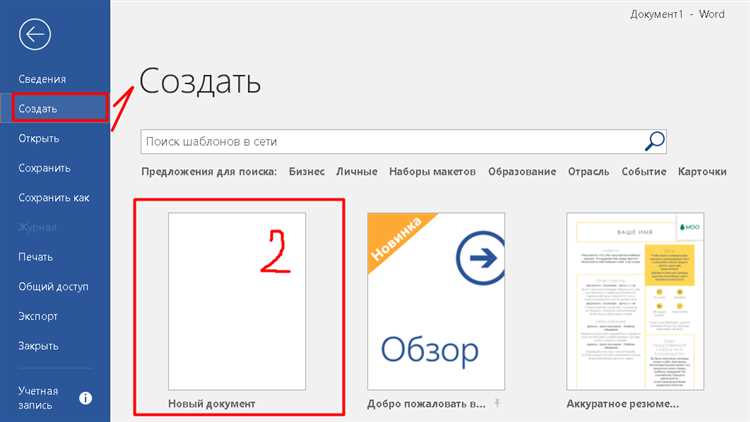
Для добавления других элементов, таких как крыша, трубы или даже декоративные элементы, выберите соответствующие фигуры и настройте их расположение. Важно тщательно работать с размерами, чтобы все элементы смотрелись гармонично.
Если нужно добавить элементы, имитирующие материалы, например, стекло или дерево, используйте градиенты или текстуры, которые можно найти в настройках фона фигур.
Оформление и настройка цветов для деталей дома

При создании дома в Microsoft Word важно правильно подобрать цвета для его деталей, чтобы они выглядели гармонично и привлекательно. Оформление элементов, таких как стены, окна, двери и крыша, зависит от выбранных цветовых схем.
1. Цвет стен должен быть основным и создавать фон для всех остальных деталей. Выберите нейтральный цвет, такой как бежевый или светло-серый, для создания спокойной атмосферы. Для более яркого и современного вида можно использовать оттенки пастельных тонов.
2. Окна и двери обычно имеют более темные или контрастные оттенки. Чтобы выделить эти элементы, подойдут цвета, такие как темно-синий, коричневый или черный. Эти оттенки создают акценты, не отвлекая от основного фона.
3. Крыша часто имеет темные или насыщенные цвета, такие как темно-красный или коричневый. Такие оттенки придают дому завершенный и прочный вид.
4. Дополнительные элементы, такие как заборы, окна, декоративные элементы, могут быть выполнены в ярких цветах, чтобы добавить изюминку в общий стиль. Используйте оттенки зеленого для создания гармонии с природой или желтого для яркости.
Настройка цветов в Word проста и интуитивно понятна: выберите элемент, который хотите изменить, и используйте панель инструментов для выбора подходящего цвета. Важно помнить, что баланс между яркими и нейтральными цветами создаст эстетически приятный и сбалансированный результат.
После того как дом в Word будет готов, важно сохранить его в нужном формате для дальнейшего использования. Для этого существует несколько простых способов.
Сохранение в формате Word: Чтобы сохранить документ в оригинальном формате Word, достаточно просто нажать на Файл в верхнем меню, затем выбрать Сохранить как, указать место для сохранения и выбрать формат .docx. Это позволит вам в любой момент вернуться к редактированию документа.
Сохранение в формате PDF: Чтобы создать PDF-версию, в меню Файл выберите Сохранить как и в выпадающем списке форматов выберите PDF. Этот формат идеально подходит для распространения готового документа, так как сохраняет его внешний вид на всех устройствах.
После сохранения или печати документа, вы можете уверенно поделиться результатом с другими или сохранить его для будущего использования.
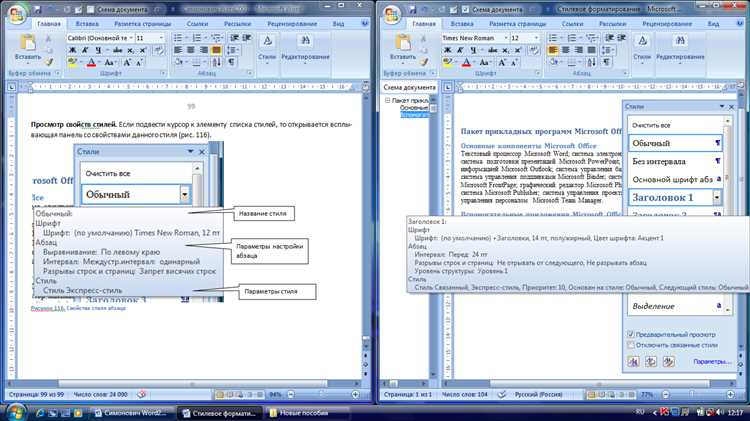
Вопрос-ответ:
Как создать дом в Word с нуля?
Для того чтобы создать дом в Word, нужно использовать несколько инструментов для рисования. Начните с того, чтобы открыть новый документ в Word. Затем выберите вкладку «Вставка», где выберите «Фигуры». Для создания каркаса дома используйте прямоугольники для стен и треугольник для крыши. Вы можете настроить цвета, шрифты и контуры фигур, чтобы сделать дом более реалистичным. Кроме того, можно добавить окна и двери с помощью других фигур, таких как прямоугольники или эллипсы, настроив их размеры и цвет.
Как сделать крышу для дома в Word?
Чтобы создать крышу для дома в Word, используйте фигуру «Треугольник», которая подходит для большинства типов крыш. Перейдите на вкладку «Вставка» и выберите «Фигуры», затем выберите треугольник. Поместите его над основным корпусом дома, так чтобы он был симметричен. Вы можете изменить размер, цвет и угол наклона треугольника, чтобы крышу можно было адаптировать под разные стили. Для добавления дополнительных элементов, таких как дымоход, можно использовать прямоугольники или другие фигуры.
Можно ли добавить текст и детали внутрь дома, например, окна или мебель?
Да, в Word можно добавить текст и различные детали для украшения дома. Для создания окон используйте прямоугольники или эллипсы, а для дверей — прямоугольники с закругленными углами. Все эти элементы можно настроить по цвету и размеру. Чтобы добавить мебель или другие детали, можно использовать небольшие прямоугольники, круги или другие формы, а также написать текст внутри этих фигур. Кроме того, для более детализированного оформления можно добавить изображения, такие как картины на стенах или растения в окнах.
Как сделать так, чтобы дом был более реалистичным в Word?
Для создания более реалистичного дома в Word стоит использовать различные комбинации фигур и эффектов. Например, добавьте тени и объемные эффекты для стен, крыши и окон. Чтобы усилить эффект реалистичности, вы можете использовать градиентные заливки для крыши и стен, что придаст им текстуру. Также можно добавить изображения текстур, например, кирпичной кладки для стен или черепицы для крыши. Для окна используйте прозрачность, чтобы имитировать стекло.
Какие ошибки стоит избегать при создании дома в Word?
Одна из главных ошибок — это несоразмерность фигур. Все элементы дома должны быть пропорциональны друг другу, иначе дом будет выглядеть неестественно. Также не стоит использовать слишком много разных цветов и эффектов, так как это может перегрузить картину и сделать ее менее привлекательной. Важно не забывать, что каждая деталь должна быть на своем месте: окна и двери должны быть логично расположены, а крыша — правильно наклонена. Лучше использовать простые и понятные формы, чтобы добиться гармонии в изображении.






